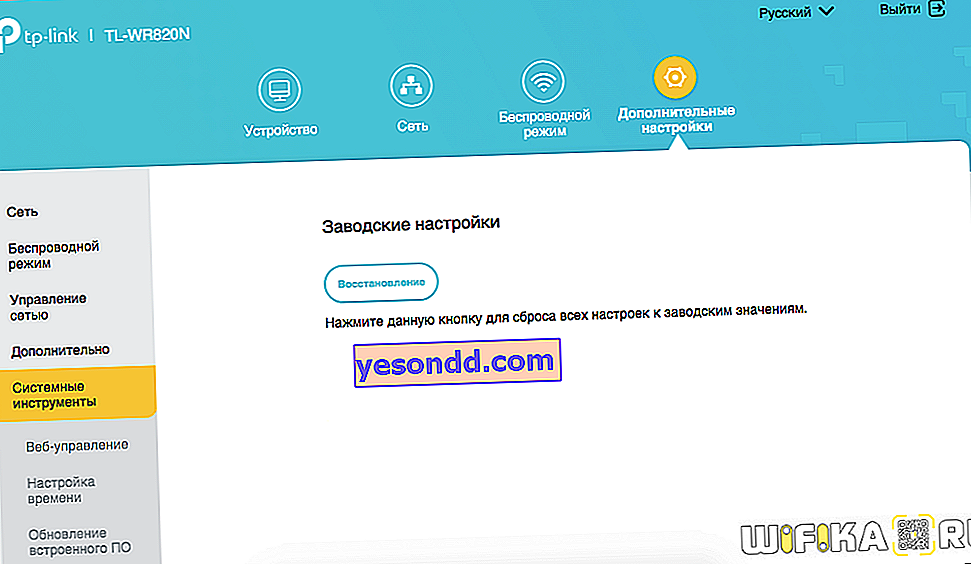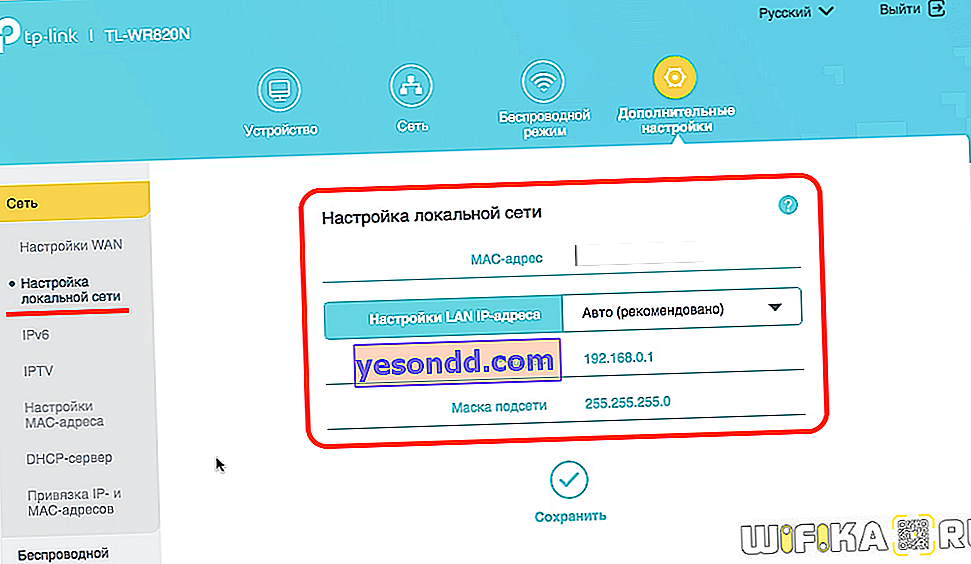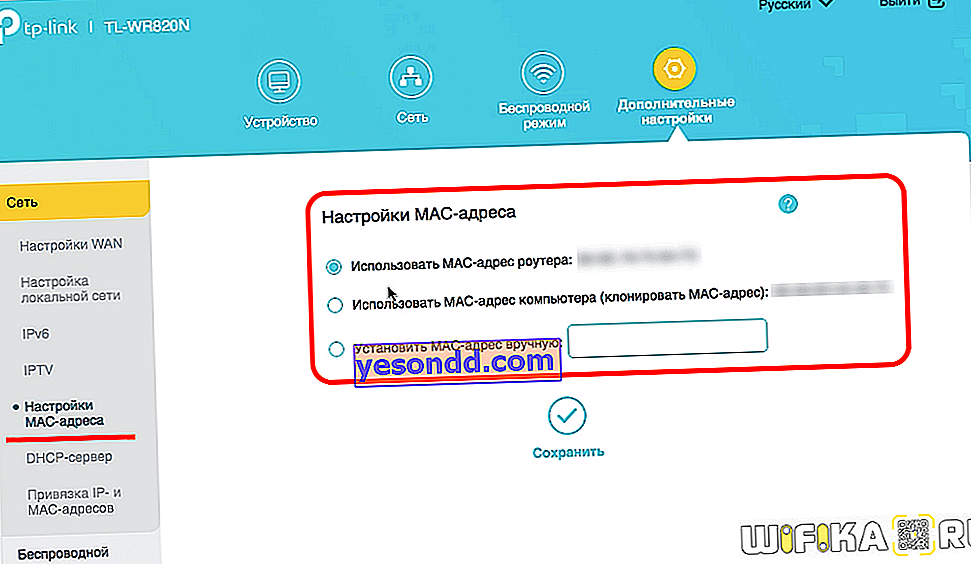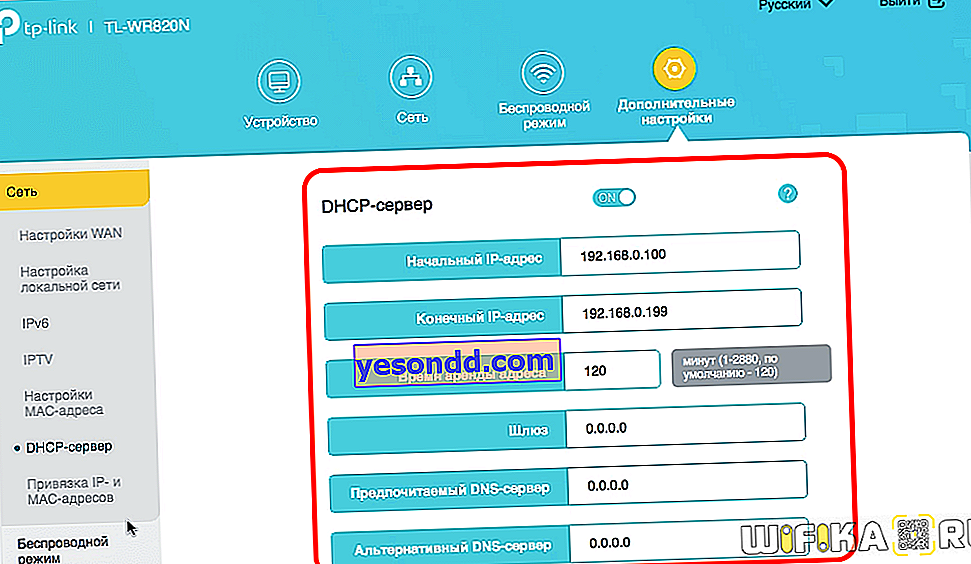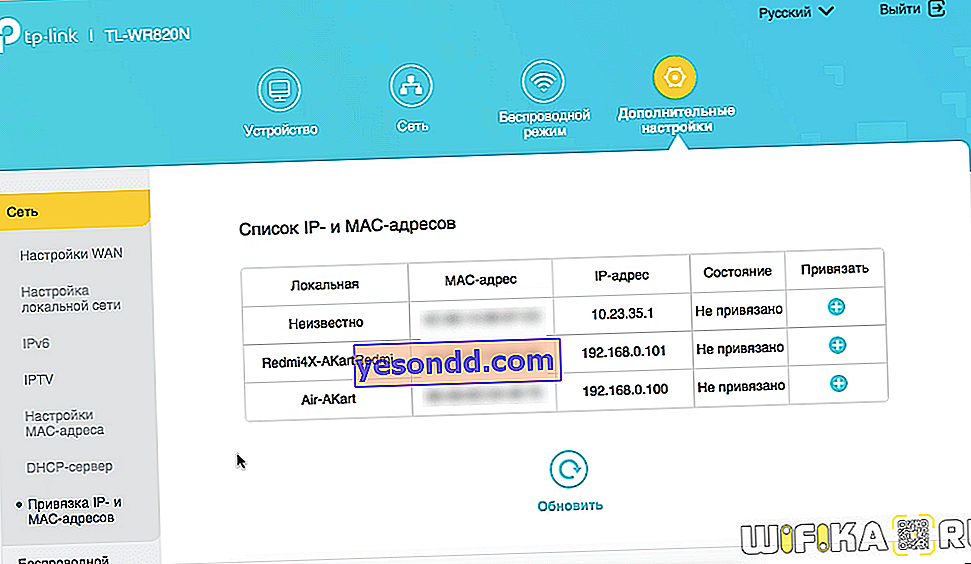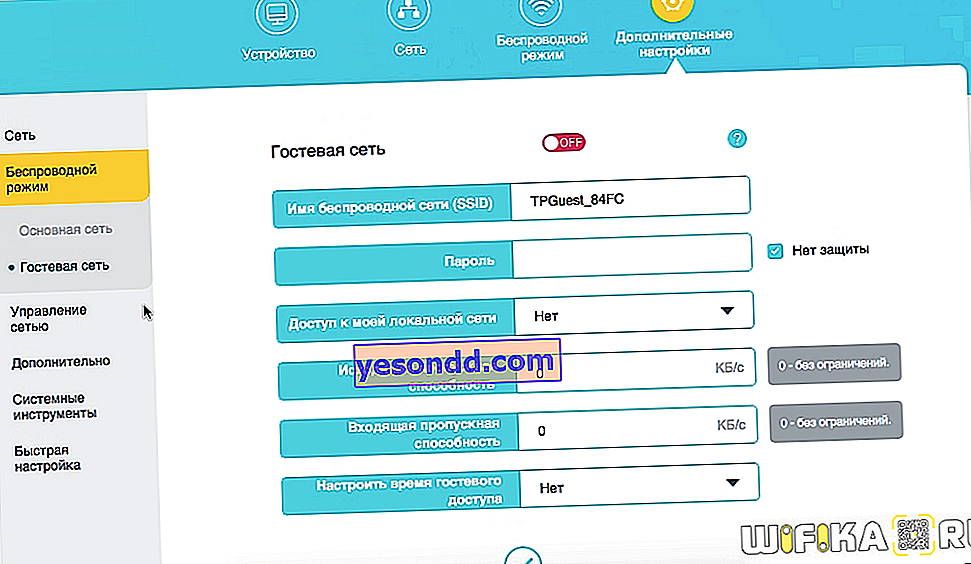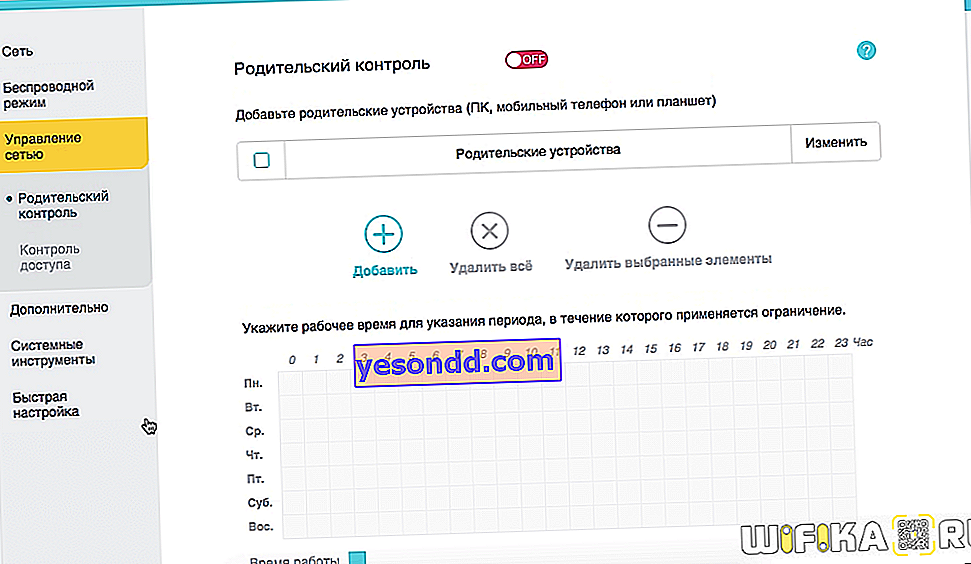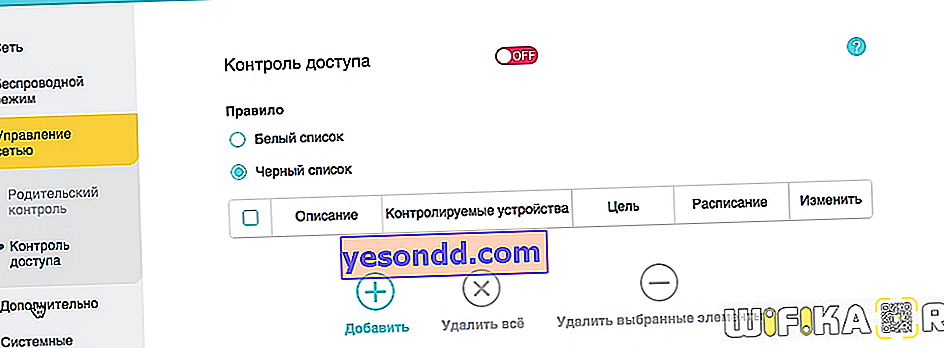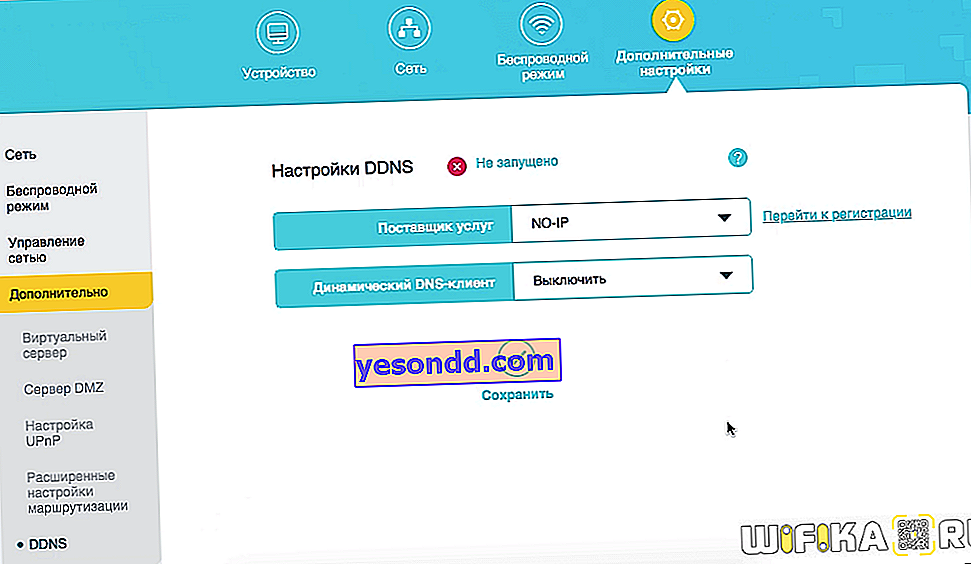Днес ще видим как да се свържем и конфигурираме TP-Link TL-WR820N N300 - нов wifi рутер, който е първоначалното устройство в моделната линия TP-Link. Време е да ви покажа как работи настройката. Ще видим как да свържете TL-WR820N с компютър или лаптоп, да отидете до контролния панел (личен акаунт) чрез уеб интерфейса //tplinkwifi.net и да разпространявате интернет чрез WiFi.
Свързване на TP-Link TL-WR820N N300 рутер
И така, първо, нека разберем как правилно да свързвате кабели към рутера TP-Link TL-WR820N N300. На задния му панел има само 3 конектора, така че е трудно дори за начинаещи да се изгубят в тях. Под всеки от тях има гравиране - WAN, 1 и 2. Съответно, кабелът, който влиза в апартамента от доставчика, чрез който Интернет преди това е бил подаден директно към компютъра, ние вмъкваме в конектора "WAN".

Компютърна кабелна връзка
Другите две остават за свързване на други устройства. Например можете да вземете свързващ кабел от кутията на маршрутизатора и да го включите в мрежовата карта на компютъра - същия порт, където преди е преминавал интернет кабелът. А в другия край го свържете към LAN конектора - „1“ или „2“ на TP-Link TL-WR820N.

Към лаптоп през WiFi
По-лесен начин е да се свържете с рутера TP-Link TL-WR820N с помощта на безжичен сигнал. Това е особено вярно, ако вашият лаптоп няма LAN конектор. Или ако искате да го настроите от вашия смартфон. Между другото, TL-WR820N няма поддръжка за мобилното приложение Tether, така че ще трябва да въведете настройките му чрез уеб интерфейса.
И така, по подразбиране рутерът изпраща сигнал, който може да се свърже без парола. Името му е посочено на етикет на корпуса на устройството.

Свързваме се с него
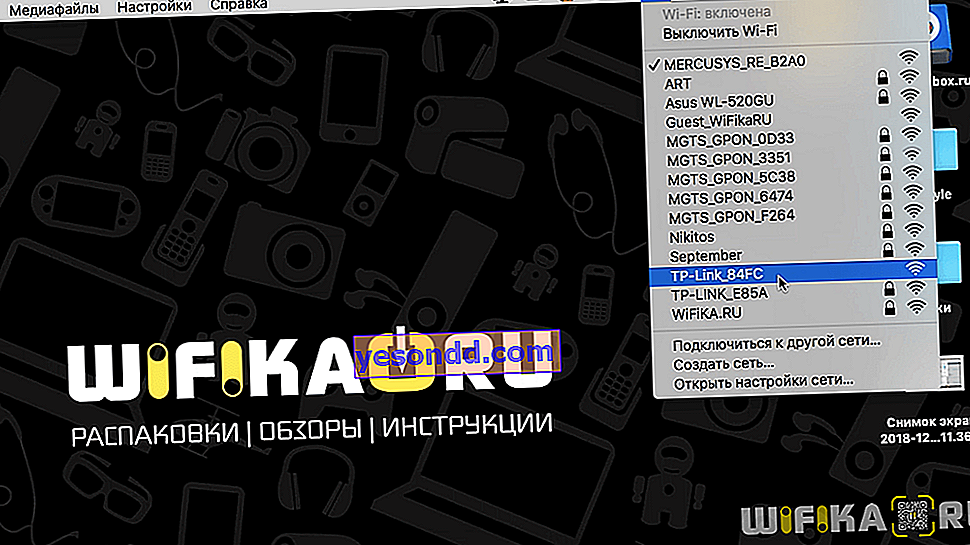
И отворете адреса //tplinkwifi.net в браузъра.
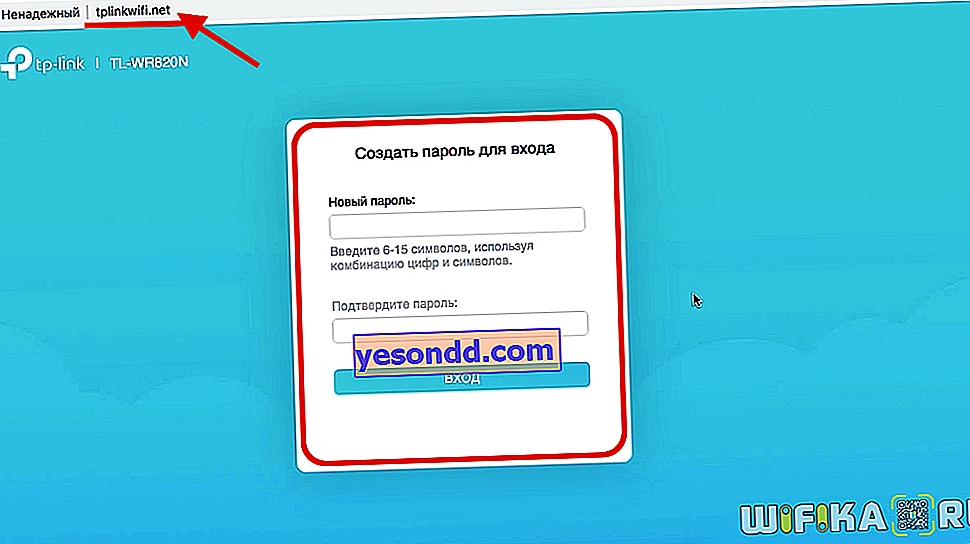
Тук, първо, ще бъдем помолени да зададем парола за влизане в личния ви акаунт. Той отсъства от кутията, за разлика от повечето предишни модели TP-Link. Преди това потребителското име и паролата admin / admin винаги са били използвани за въвеждане на настройките на рутера.
Конфигуриране на интернет връзка на TP-Link TL-WR820N
След това се отварят настройките за свързване на маршрутизатора TP-Link TL-WR820N към Интернет. Тук можете да изберете от съществуващия списък на доставчици, за които фърмуерът вече съдържа всички параметри за връзката. За да направите това, трябва да изберете вашата държава, град и доставчик на услуги.
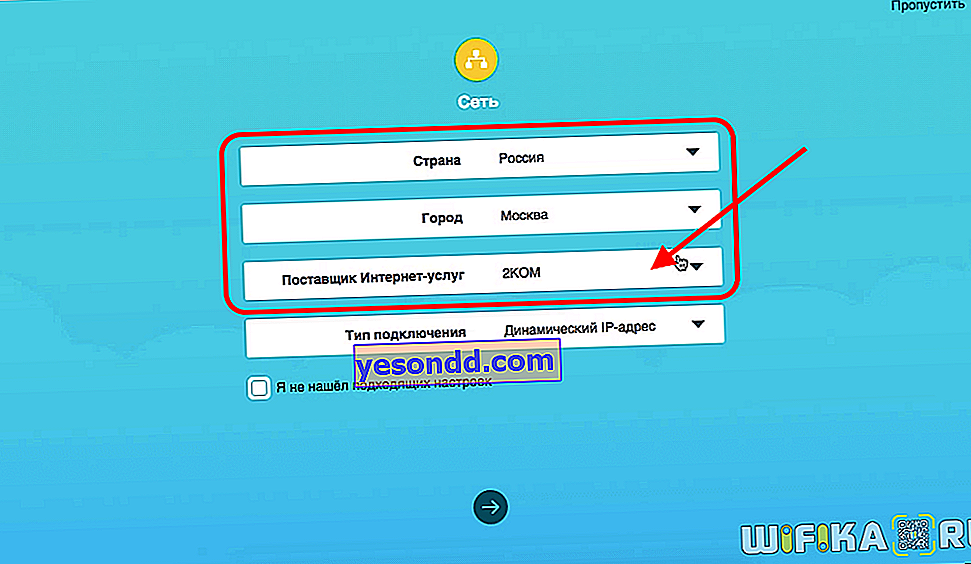
Ако не е тук, поставете отметката на „Не намерих подходящи настройки“ и преминете към следващата стъпка.
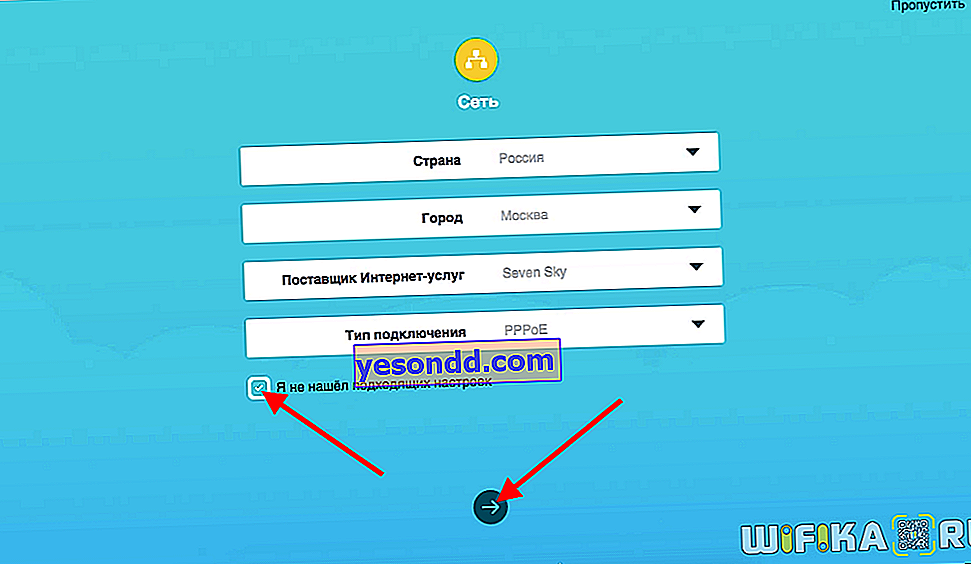
На който трябва да изберете вашия тип връзка.
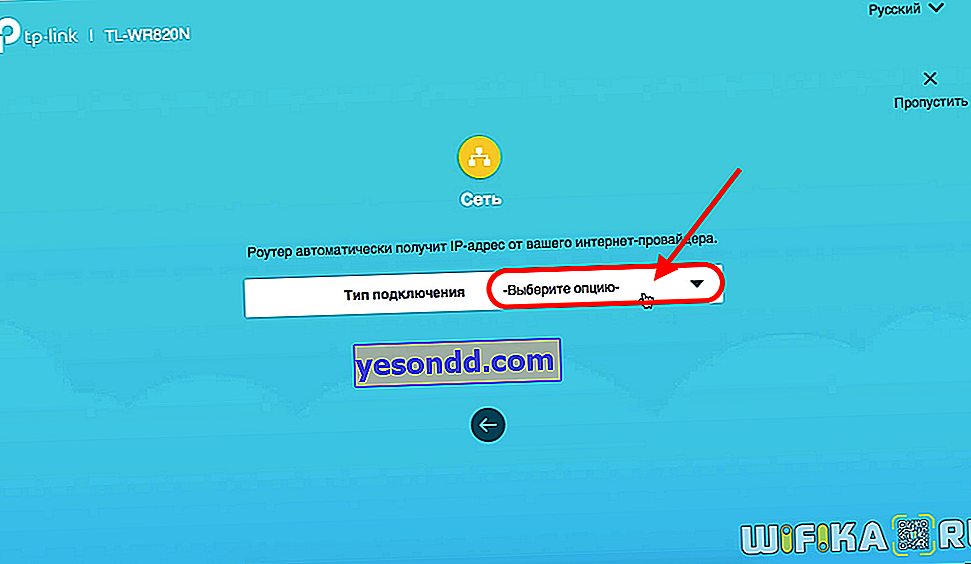
Налични са следните опции:
- Статичен IP адрес
- Динамичен IP адрес
- PPPoE
- L2TP
- PPTP
Коя имате, проверете при доставчика. Или можете да се обадите на техническа поддръжка, или да видите договора за предоставяне на услуги. Най-често посочва самия тип и данните за въвеждане.
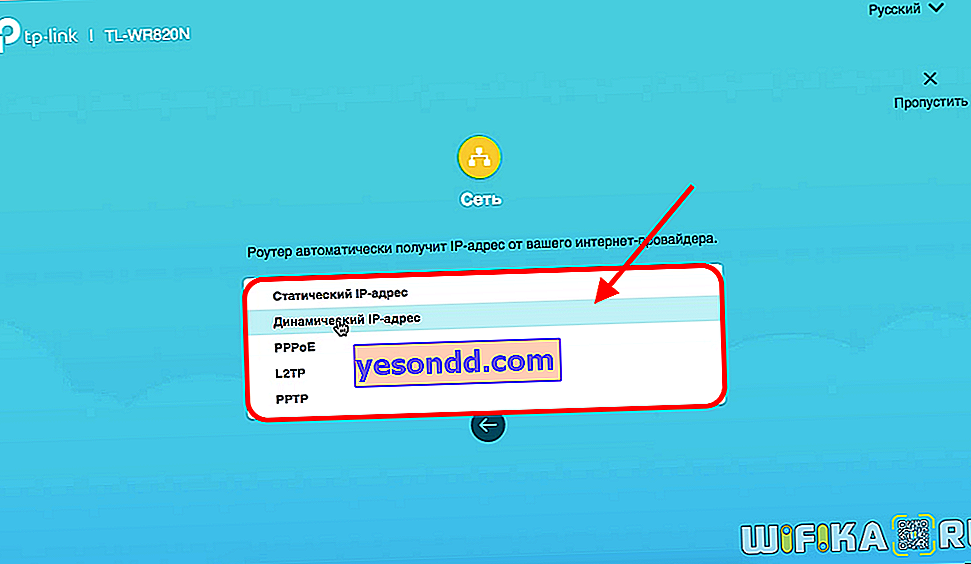
Статичен IP
За статичния IP тип ще трябва да въведете адреса, маската и шлюза.
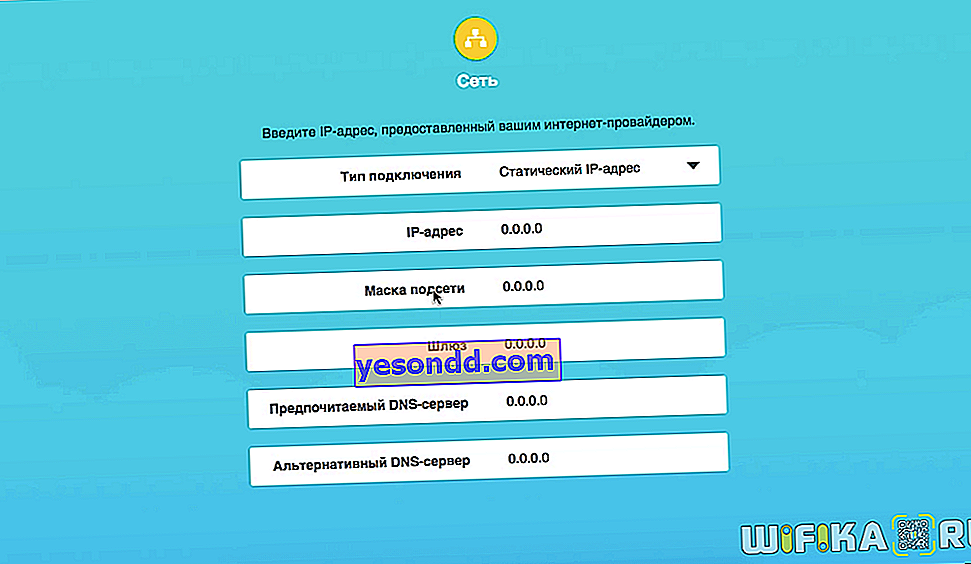
PPPoE (настройка за Rostelecom)
Доставчикът Rostelecom в повечето случаи използва типа PPPoE, за да свърже своите абонати. Тук ще трябва да посочите потребителско име и парола
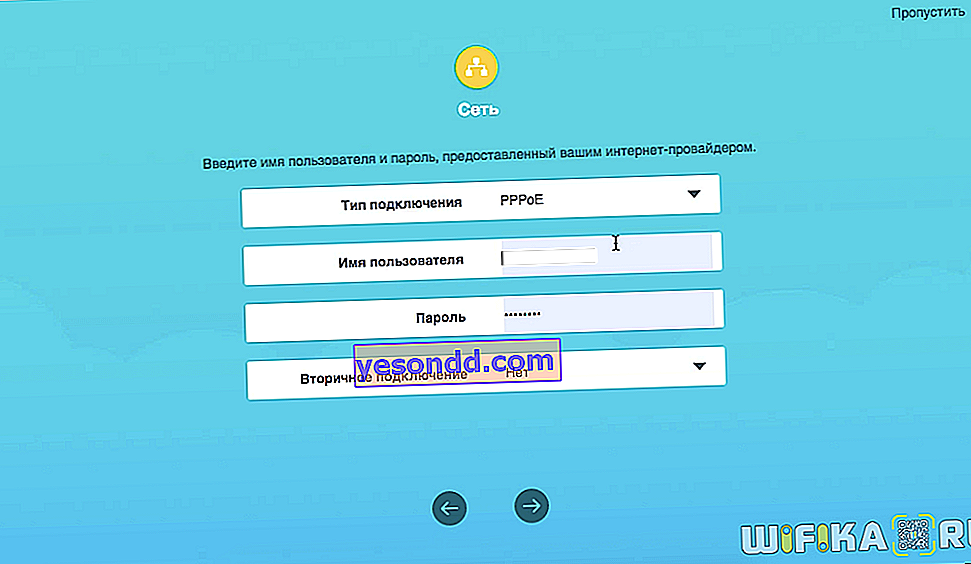
L2TP / PPTP (настройка за Beeline)
Ако имате интернет от Beeline, изберете L2TP и в допълнение към потребителското име и паролата допълнително посочете адреса на сървъра.
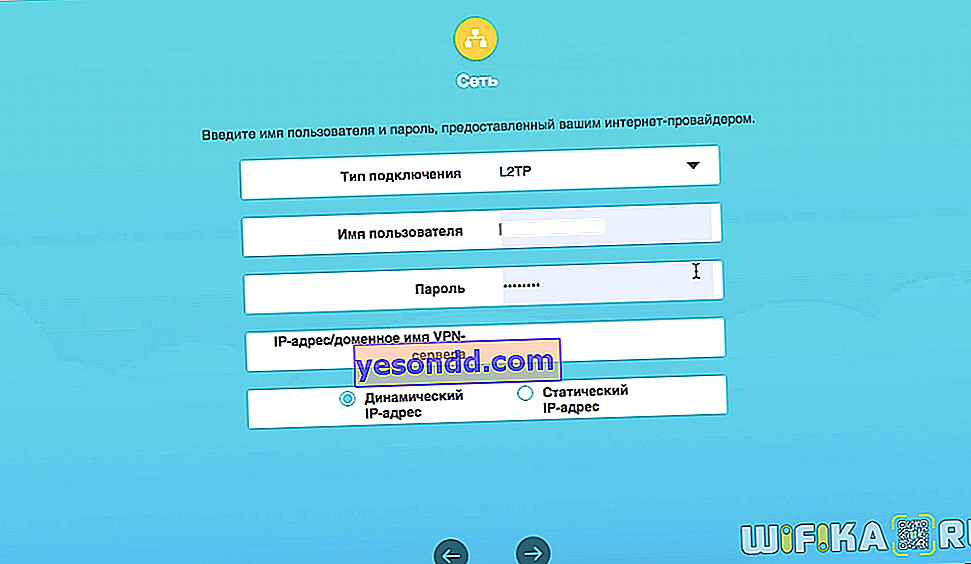
Динамичен IP
Избирам динамичен IP - той не изисква никакви допълнителни настройки, всички те се случват от страната на доставчика.
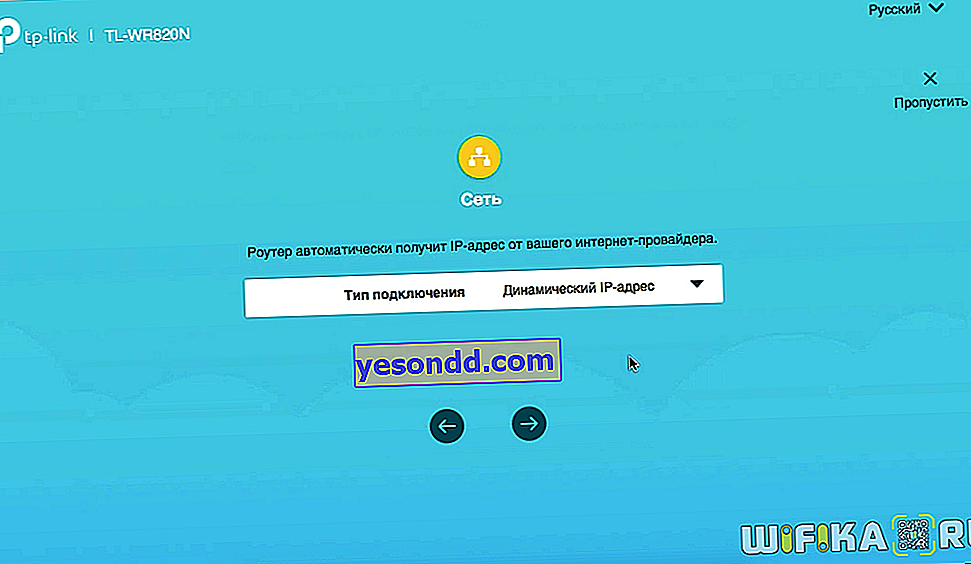
IPTV настройка
След това сме поканени незабавно да конфигурираме връзката с IPTV телевизия. Ако го нямате, оставете го "Изключен" и продължете напред.
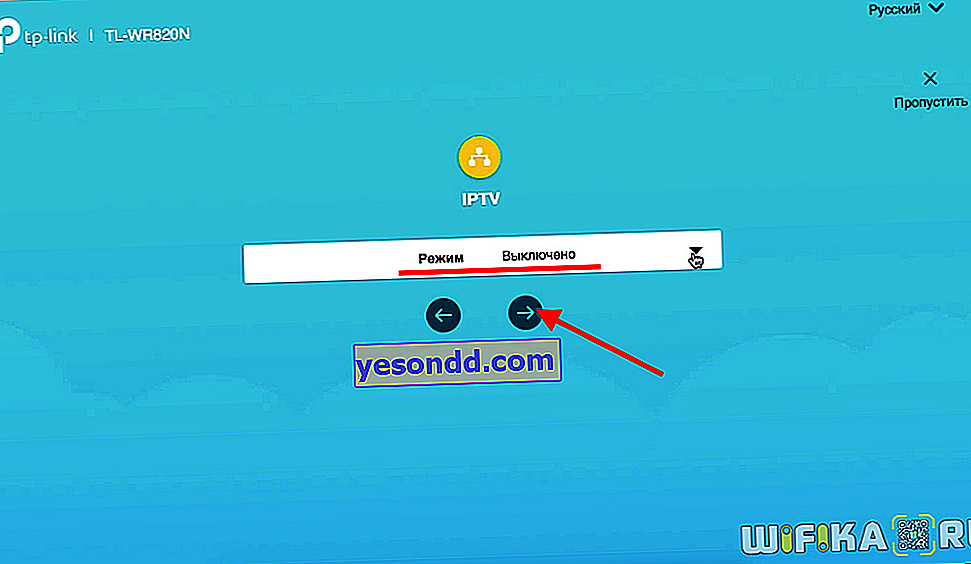
Ако трябва да свържете IPTV, изберете отново вашата държава и въведете необходимите данни за връзка. Моля, обърнете внимание, че LAN2 портът се използва за работа с IPTC.
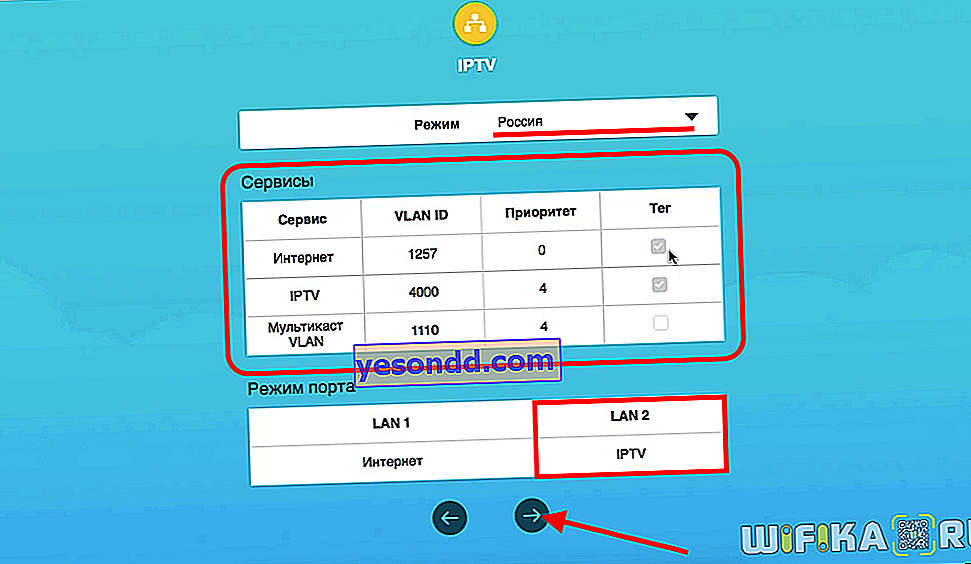
Настройване на WiFi мрежа на маршрутизатора TP-Link TL-WR820N (N300)
Следващата стъпка при конфигурирането на маршрутизатора TP-Link TL-WR820N е да зададете параметрите за WiFi безжичната мрежа. А именно, ние измисляме собствено име и парола за свързване (най-малко 8 знака).
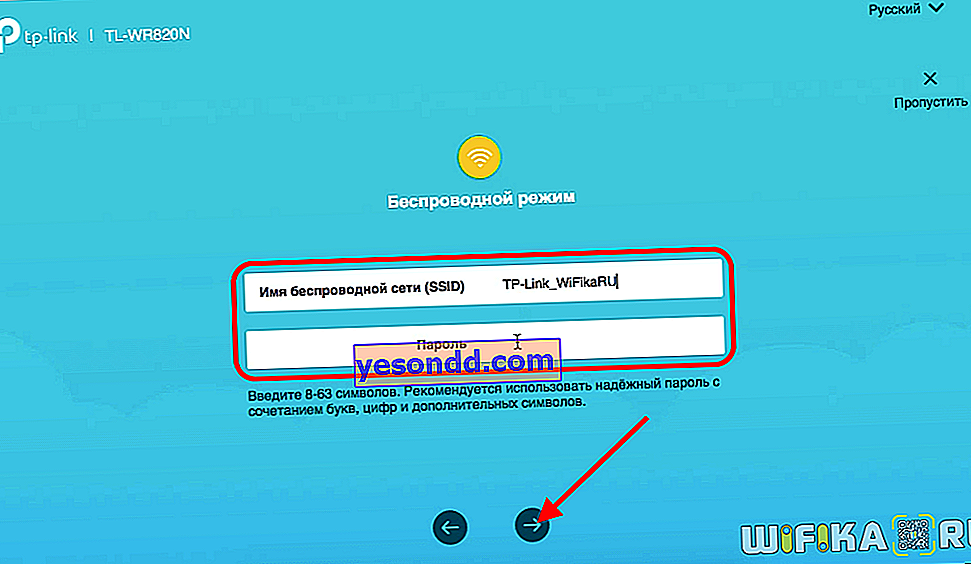
Завършете настройката, като щракнете върху бутона за отметка
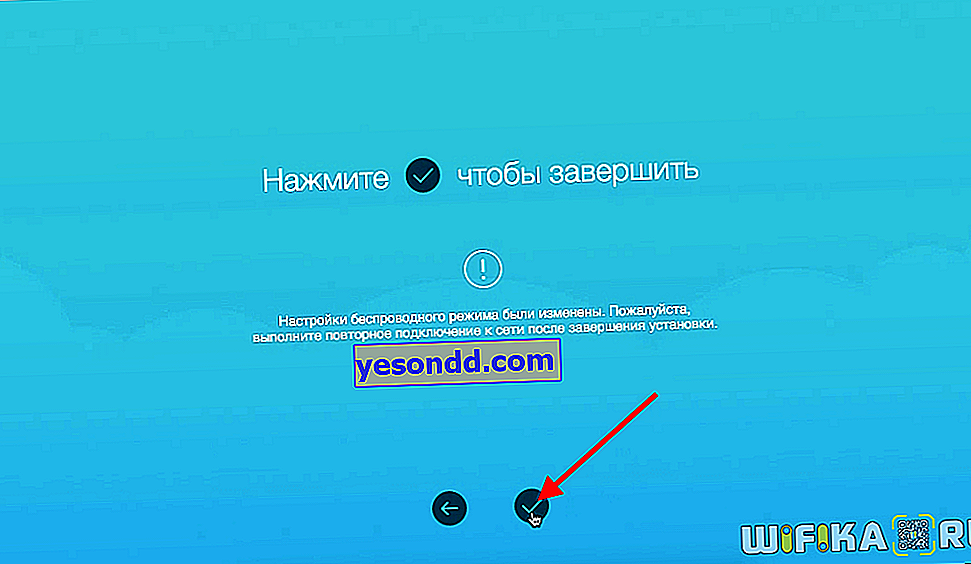
TP-Link TL-WR820N Административен панел
След като всички настройки са приложени, рутерът ще се рестартира. И ще трябва да се свържете с вече новата му wifi мрежа.
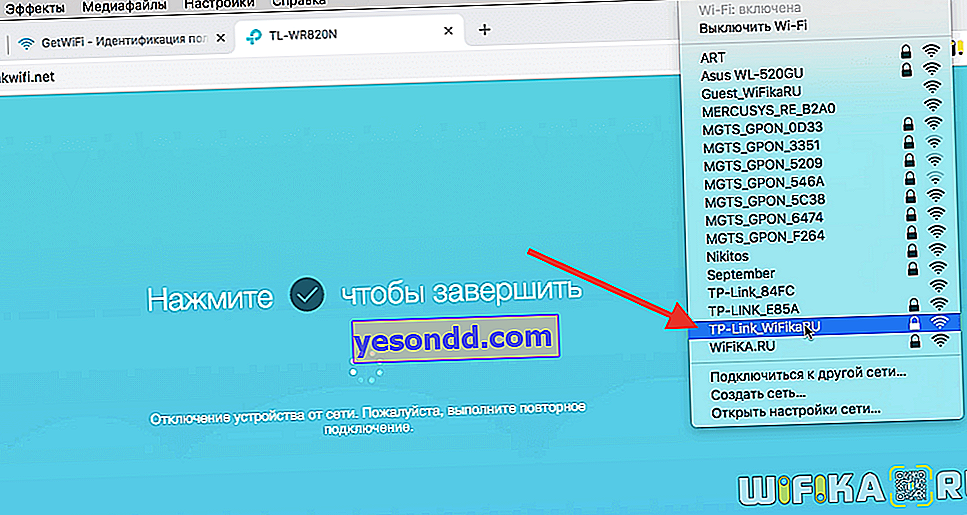
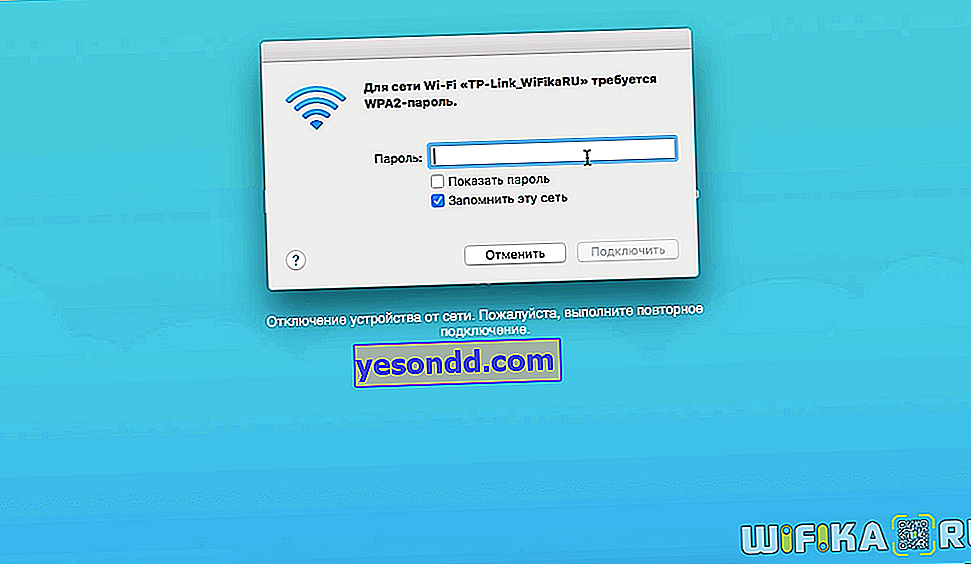
Попадаме в контролния панел или както се нарича още „личен акаунт“ на рутера TP-Link TL-WR820N. Главната страница показва списък на свързаните устройства с техните IP адреси. Можете незабавно да блокирате всеки клиент, с изключение на администратора. Посочва се и текущата скорост на връзка с всеки компютър, лаптоп или смартфон.
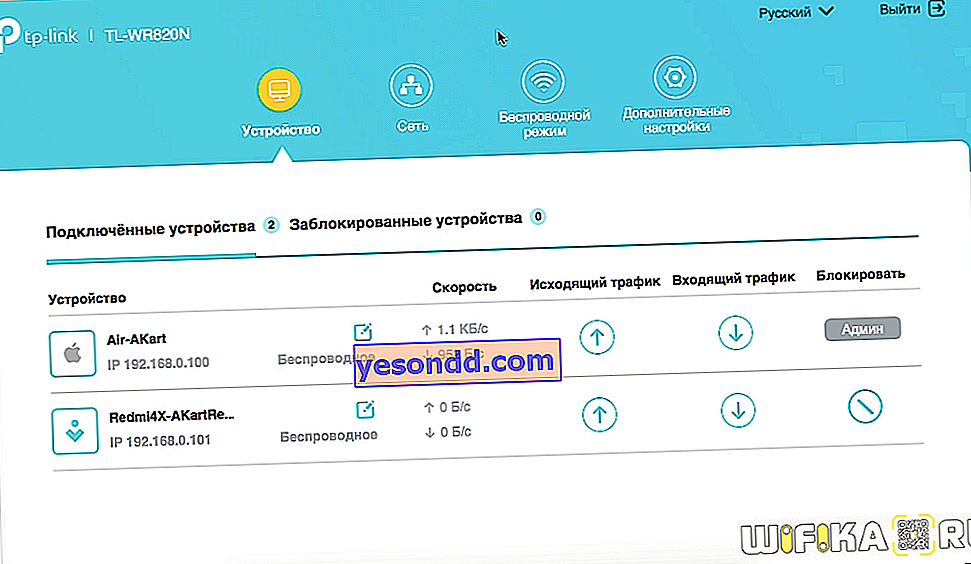
В горното меню имаме бърз достъп до основните конфигурации на рутера.
Нето
Разделът "Мрежа" показва текущите данни за интернет връзката. Можете например да промените типа му при смяна на доставчика.
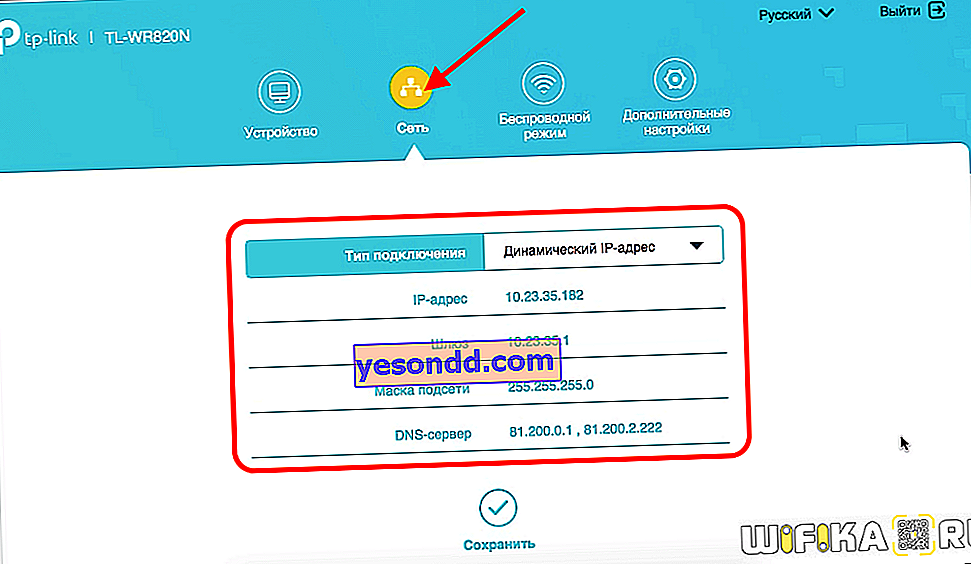
Безжичен режим
В менюто "Безжичен режим" настройките за wifi връзка се променят. Можете също да го изключите, така че интернет да работи само чрез кабелна връзка.
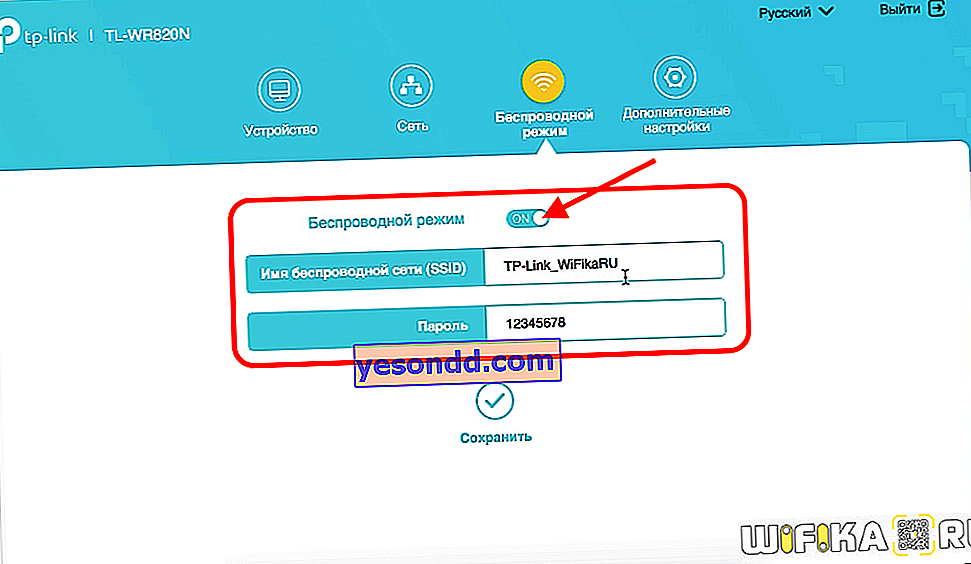
Допълнителни настройки
По-подробни параметри можете да намерите в "Разширени настройки". Няма много от тях, така че нека да разгледаме основните.
- Настройване на локална мрежа - тук можете да промените IP адреса на самия рутер. По подразбиране изглежда като "192.168.0.1"
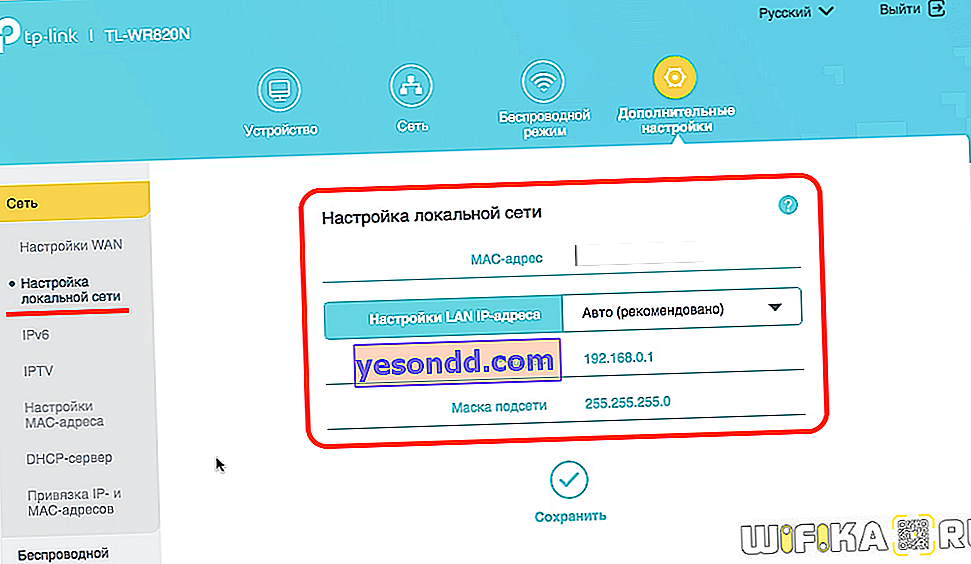
- В настройката за MAC адрес е възможно да се клонира от основния компютър, ако доставчикът свърже интернет връзката с определен компютър.
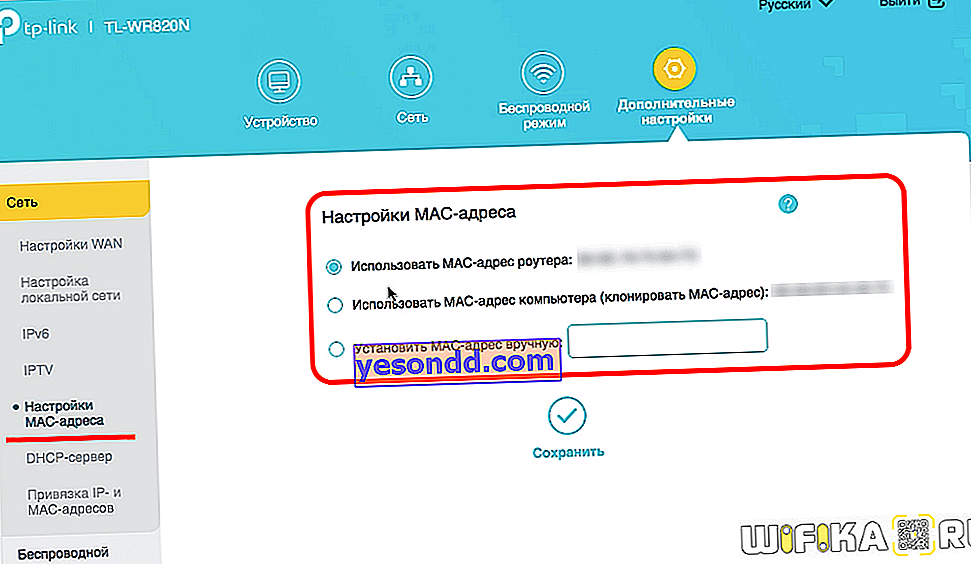
- DHCP сървър - тук можете ръчно да конфигурирате DHCP сървър, т.е.присвояване на IP адреси за потребители, които се свързват с TL-WR820n. По подразбиране всичко се случва в автоматичен режим, но можете да промените началния и крайния адрес, да регистрирате DNS сървъри. Плюс допълнителни вторични параметри.
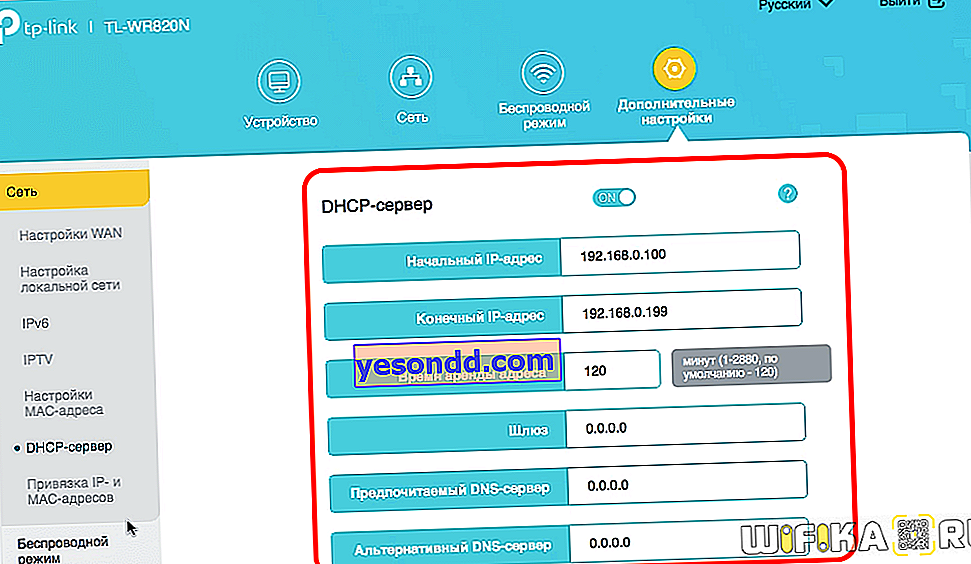
- Обвързване на IP и MAC адреси - в този раздел можете да присвоите вашия IP адрес на определен клиент, който няма да се промени. Това е удобно при настройване на отдалечен достъп от Интернет до компютър или мрежов ресурс, като FTP сървър или IP камера.
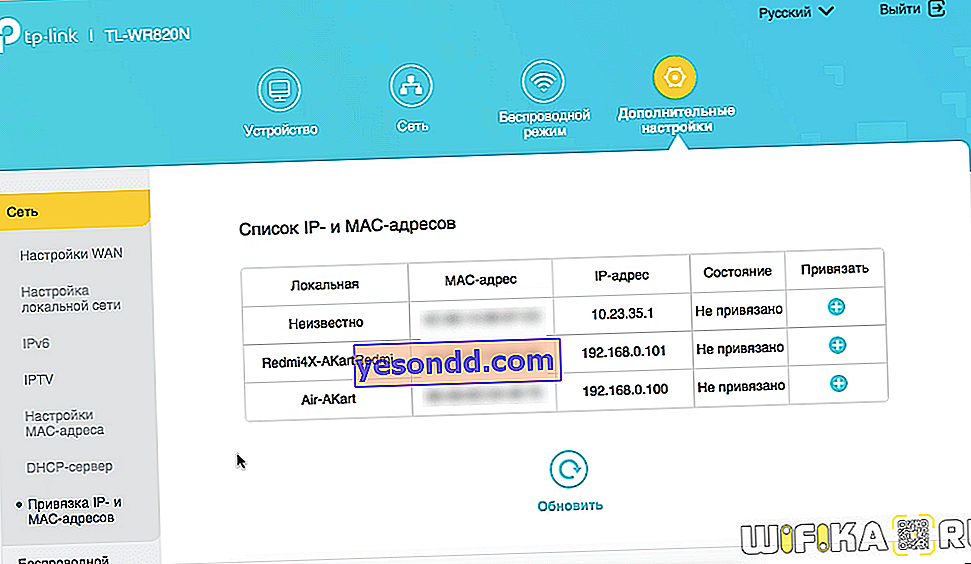
- В разширените настройки на безжичния режим можете да промените типа на криптиране, wifi канала, ширината на канала и силата на сигнала

- Присъства на TP-Link TL-WR820N и функция за мрежа за гости. Тук можете да зададете ограничение на входящата и изходящата скорост и времето на свързване към нея. А също така да отворите или откажете достъп до ресурси на локалната мрежа - споделени папки, принтери и т.н.
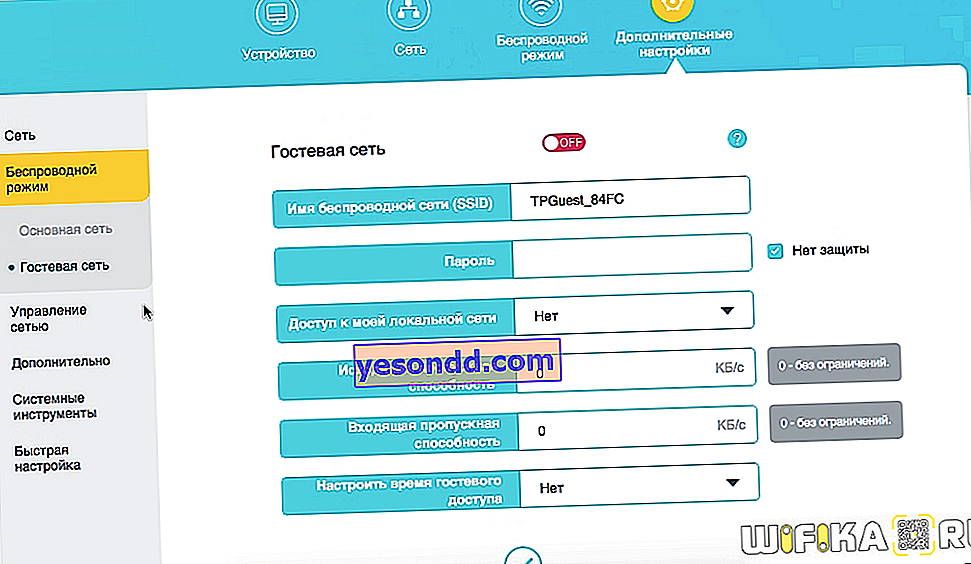
- Родителски контрол - определяне на конкретно време, в което достъпът до Интернет за отделен потребител ще бъде ограничен
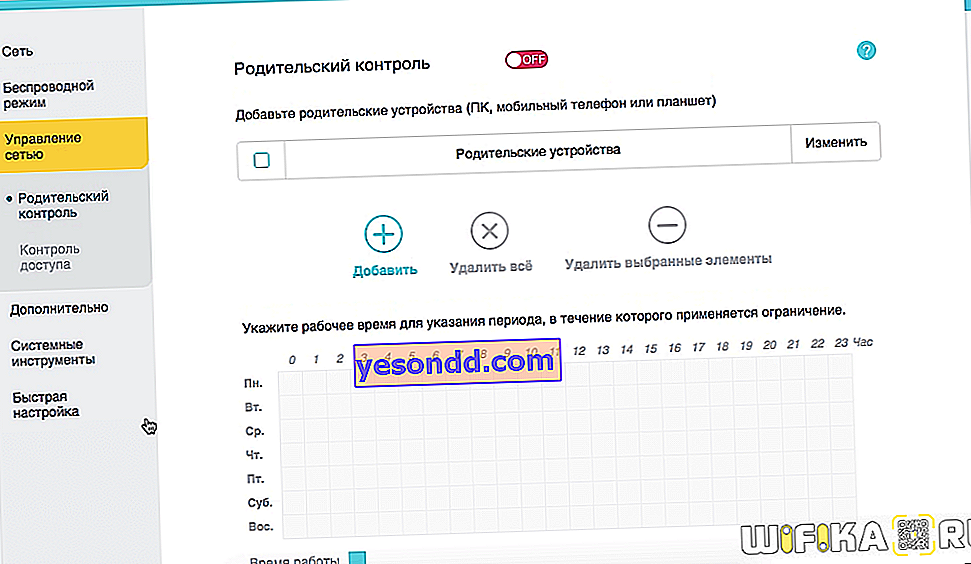
- Контролът на достъпа е друг вид блокиране на компютър чрез Mac адрес чрез черен или бял списък
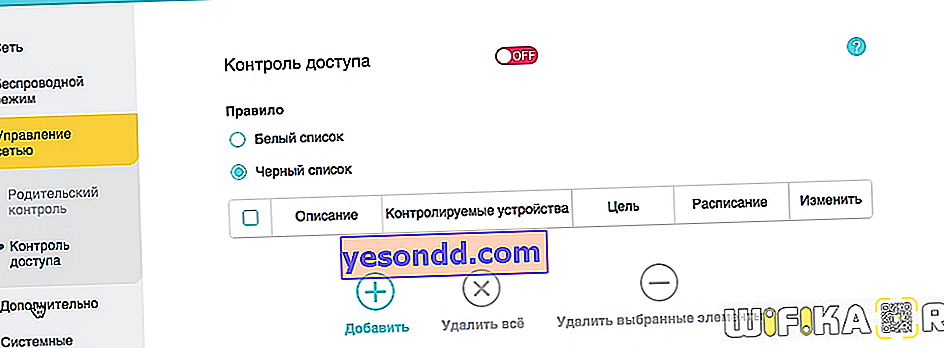
- DDNS - конфигуриране на отдалечен достъп до рутера чрез услуги за динамично подправяне на външния IP адрес. За съжаление TL-WR820N не поддържа облачна услуга TP-Link ID, чрез която е много по-лесно да се работи.
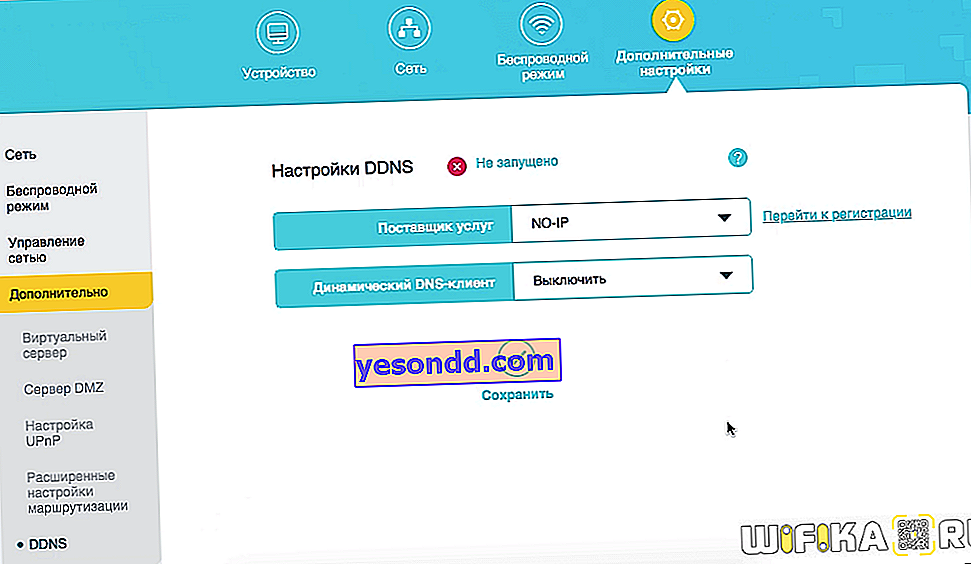
Фърмуер на рутер TP-Link TL-WR820N
Можете да мигате TP-Link TL-WR820N рутера само ръчно в раздела „Актуализация на фърмуера“. Тук е важно версията за редакция на рутера да съответства на фърмуера. Той е изброен на две места:
- На стикера върху тялото и е означен като "V1".
- В контролния панел той се нарича „Версия на хардуера“.
В моя случай това е "WR820N 1.0 00000000" - 1.0 това е ревизията на моя TP-link рутер.
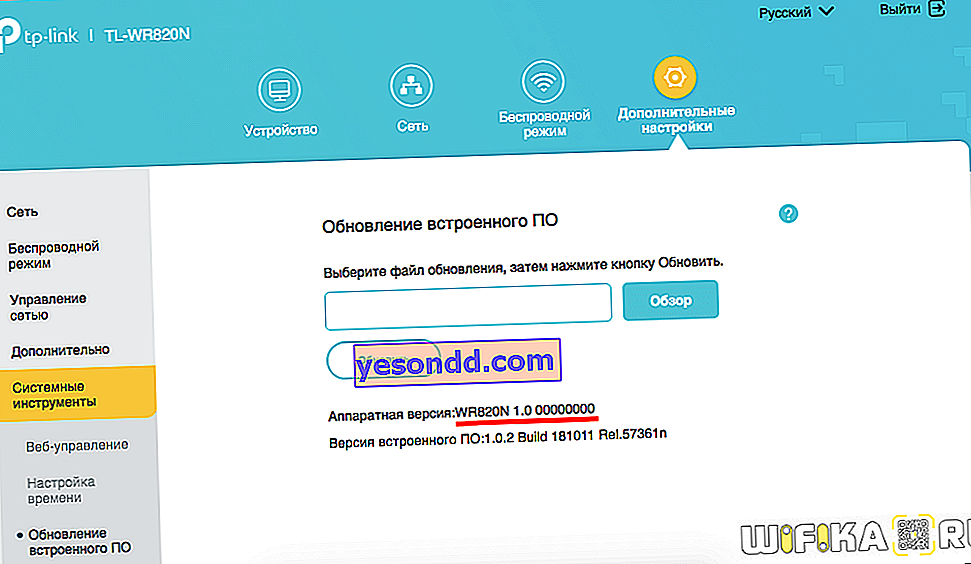
За да изтеглите фърмуера, трябва да отидете на страницата на този модел в раздела „Фърмуер“ на официалния уебсайт на производителя. Търсим нашата ревизия в името на файла. В момента има само една актуализация, наречена "TL-WR820N (RU) _V1_181011". Под кода "V1" разбираме, че това е само опция за нашия модел.

Изтеглете го и мигайте TP-Link.
Как мога да променя администраторската парола за влизане в рутера?
За да сменим паролата за упълномощаване във вашия личен акаунт TP-Link, намираме съответния елемент от менюто в подраздела „Системни инструменти“. Тук ще трябва да посочите старата и новата парола и след това да въведете отново администраторския раздел.
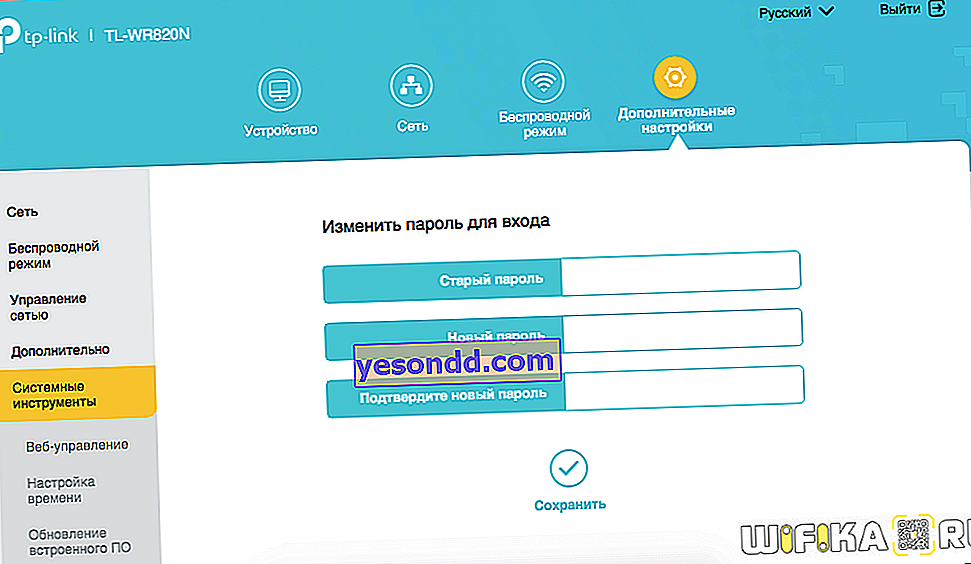
Фабричните настройки
За да нулирате напълно рутера TP-Link TL-WR820N, отворете раздела „Фабрични настройки“ и кликнете върху бутона „Възстановяване“. След това устройството ще се рестартира и ще се върне в състоянието, в което е било извън кутията с всички настройки по подразбиране.